Configuration de deux connexions WAN sur les routeurs VPN RV042, RV042G et RV082
Objectif
Un réseau étendu (WAN) est un réseau constitué de plusieurs réseaux locaux. Le routeur RV prend en charge une fonction double WAN qui permet d'utiliser simultanément les deux ports WAN. Les connexions WAN peuvent également être configurées en tant que configuration de basculement pour assurer une connectivité Internet continue. Pour optimiser davantage la fonctionnalité de double WAN, le routeur RV utilise la liaison de protocole. La liaison de protocole permet l’envoi d’un trafic spécifique via un port WAN spécifique.
Cet article explique comment configurer le double WAN sur les routeurs VPN RV042, RV042G et RV082.
Périphériques pertinents
•RV042
•RV042G
•RV082
Version du logiciel
•v 4.2.1.02
Configuration du double WAN
Étape 1. Connectez-vous à l'utilitaire de configuration du routeur pour choisir System Management > Dual WAN. La page Dual WAN s'ouvre :
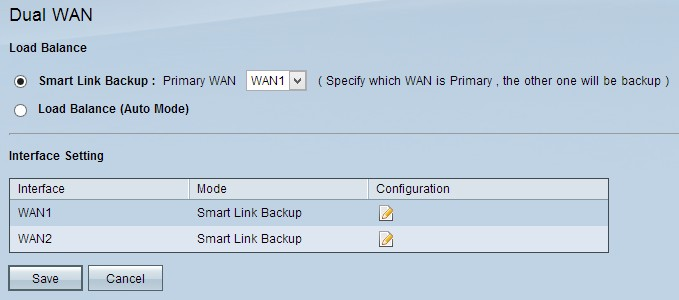
Équilibre de chargement
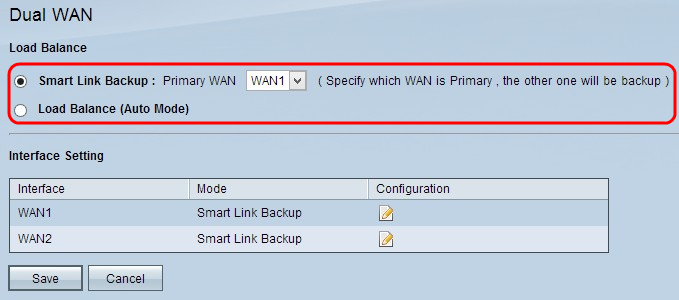
Étape 1. Cliquez sur les modes WAN appropriés pour gérer la connexion WAN.
· Smart Link Backup : cette option assure une connectivité WAN continue sur le routeur RV. Si le WAN principal perd la connexion, le WAN de secours prend le relais. Dans la liste déroulante Primary WAN, sélectionnez le WAN désigné comme WAN principal.
· Load Balance : utilisez les deux connexions WAN simultanément. Ceci augmente la bande passante disponible pour le routeur RV.
Étape 2. Cliquez sur Save pour enregistrer les paramètres.
Modifier le WAN
Remarque : si vous souhaitez en savoir plus sur la gestion de la bande passante maximale, reportez-vous à la section Rate Control Bandwidth Management on RV042, RV042G and RV016 VPN Routers for rate control type bandwidth and Priority Bandwidth Management on RV042 and RV042G for Priority type bandwidth.
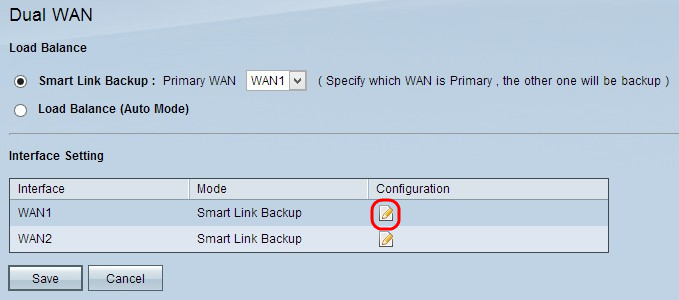
Étape 1. Cliquez sur le bouton Configuration pour modifier l'interface WAN appropriée et modifier les paramètres Dual WAN. La page Dual WAN s'ouvre :
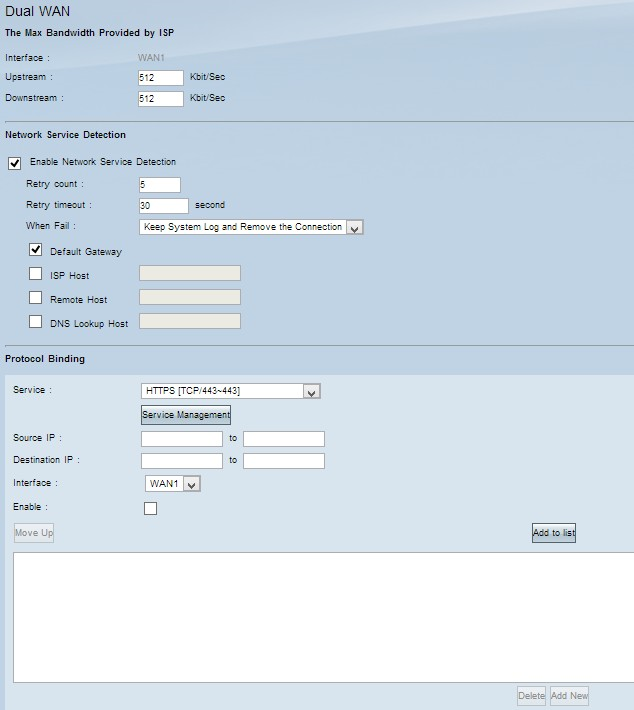
Reportez-vous aux sous-sections suivantes pour obtenir des informations sur la fenêtre ci-dessus.
· Bande passante WAN : comment configurer la bande passante pour une interface WAN spécifiée.
· Network Service Detection — Comment effectuer un test ping pour détecter la connectivité WAN.
· Manage Protocol Binding — Comment configurer une liaison de protocole pour une interface WAN spécifiée. Les liaisons de protocole déterminent quelle interface WAN est utilisée pour un certain trafic.
Bande passante WAN

Le champ Interface affiche l'interface du WAN spécifié.
Étape 1. Saisissez la bande passante de téléchargement maximale en kilobits par seconde dans le champ Upstream. La bande passante en amont est la bande passante maximale que le réseau envoie aux fournisseurs de services Internet (FAI). La bande passante ascendante par défaut est de 512 kbit/s.
Étape 2. Saisissez la bande passante de téléchargement maximale en kilobits par seconde dans le champ Downstream. La bande passante en aval est la bande passante maximale à laquelle le fournisseur d'accès Internet (FAI) envoie des données au réseau. La bande passante descendante par défaut est de 512 kbit/s.
Étape 3. Cliquez sur Save pour enregistrer les paramètres.
Détection de service réseau

Étape 1. Cochez Enable Network Service Detection pour permettre au routeur RV de détecter la connectivité. Cette opération est effectuée par le biais d’un test ping sur une adresse IP configurée.
Étape 2. Saisissez le nombre de tentatives du routeur RV pour envoyer une requête ping à l'adresse IP configurée dans le champ Retry Count (Nombre de tentatives). La valeur par défaut est 5.
Étape 3. Saisissez la durée en secondes pendant laquelle le routeur RV attend entre les requêtes ping dans le champ Retry Timeout. Le délai par défaut est de 30 secondes.
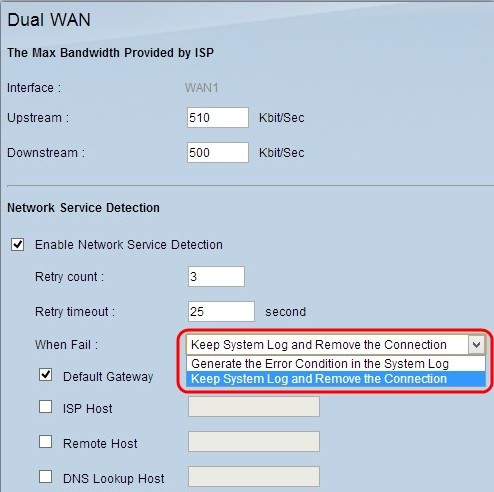
Étape 4. Dans la liste déroulante En cas d'échec, sélectionnez une action à effectuer en cas d'échec d'un test ping.
· Conserver le journal système et supprimer la connexion : un basculement se produit et l'interface WAN de sauvegarde prend le contrôle. Le WAN principal reprend le contrôle lorsque la connexion au WAN principal est rétablie.
· Générer la condition d'erreur dans le journal système : une défaillance est enregistrée dans le journal système et aucun basculement n'a lieu.

Étape 5. Cochez la case de l'emplacement auquel envoyer une requête ping pour le test ping.
· Default Gateway : le routeur RV320 envoie une requête ping à la passerelle par défaut configurée.
· ISP Host : saisissez l'adresse IP de l'hôte ISP pour que le routeur RV envoie une requête ping.
· Remote Host : saisissez l'adresse IP d'un hôte distant pour que le routeur RV envoie une requête ping.
· DNS Lookup Host : saisissez un nom d'hôte ou un nom de domaine pour que le routeur envoie une requête ping.
Étape 6. Cliquez sur Save.
Gérer la liaison de protocoles
La liaison de protocole est une fonctionnalité utilisée pour envoyer un trafic spécifique via une interface WAN spécifique. Tout trafic correspondant au type de trafic et envoyé des adresses IP source configurées aux adresses de destination configurées est envoyé via l'interface WAN configurée de la règle de liaison de protocole. La liaison de protocole n'est disponible que si le mode double WAN est configuré comme équilibrage de charge.
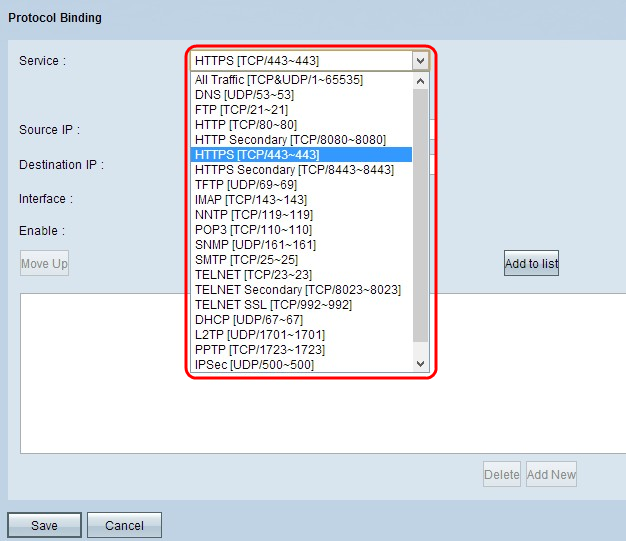
Étape 1. Dans la liste déroulante Service, sélectionnez le type de trafic qui s'applique à la liaison de protocole.
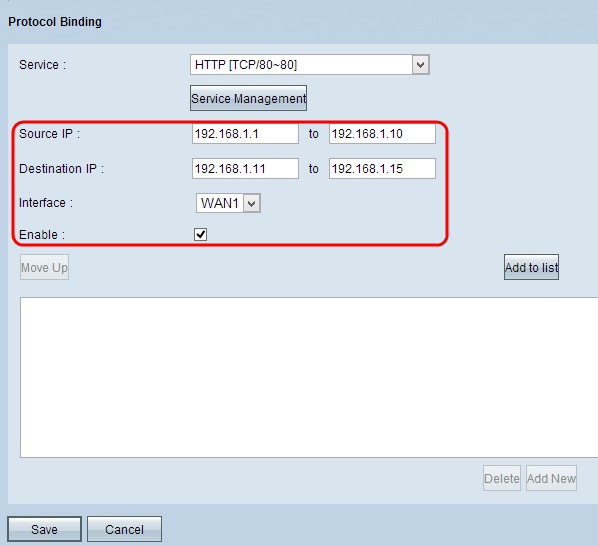
Étape 2. Saisissez les adresses IP source qui s'appliquent à la liaison de protocole dans le champ Source IP.
Étape 3. Saisissez l'adresse IP de destination qui s'applique à la liaison de protocole dans le champ Destination IP.
Étape 4. Dans la liste déroulante Interface, sélectionnez l'interface par laquelle passe le trafic.
Étape 5. Cochez la case du champ Enable pour activer la liaison de protocole.
Remarque : cliquez sur Gestion des services pour ajouter un service. Pour en savoir plus sur la façon d'ajouter un service, référez-vous à la section Gestion des services.
Étape 6. Cliquez sur Add to List pour ajouter dans le tableau.
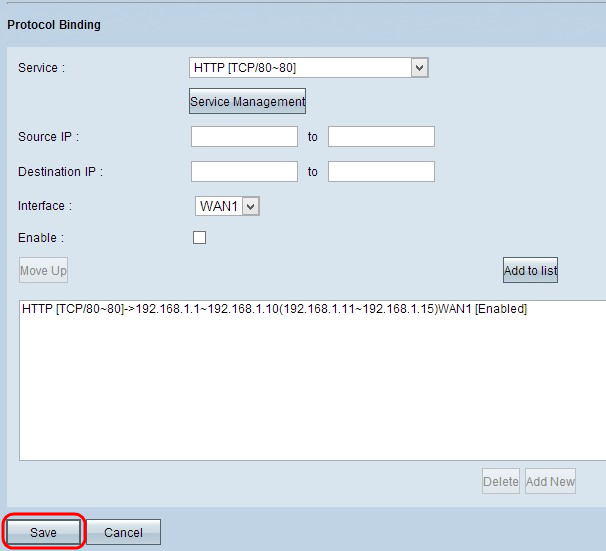
Étape 7. Cliquez sur Save. Les paramètres de liaison de protocole sont configurés.
Modifier la liaison de protocole

Étape 1. Cliquez sur la liaison de protocole que vous souhaitez modifier dans le tableau et modifiez les informations nécessaires. Pour en savoir plus sur la façon de mettre à jour, référez-vous à Ajouter la section Liaison de protocole.
Étape 2. Cliquez sur Update pour modifier la liaison de protocole.
Étape 3. Cliquez sur Save. La configuration de la liaison de protocole est mise à jour.
Supprimer la liaison de protocole
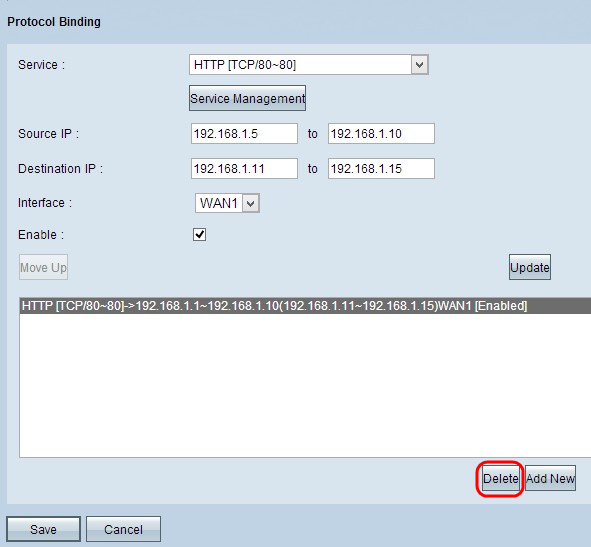
Étape 1. Cliquez sur la liaison de protocole que vous souhaitez supprimer de la table.
Étape 2. Cliquez sur Supprimer dans la table de liaison des protocoles.
Étape 3. Cliquez sur Save. La configuration de la liaison de protocole est supprimée.
Gestion des services
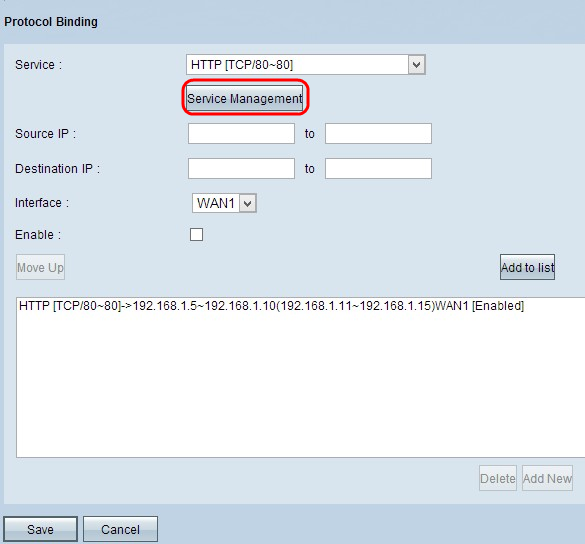
Étape 1. Cliquez sur Gestion des services. La fenêtre Gestion des services s'affiche.
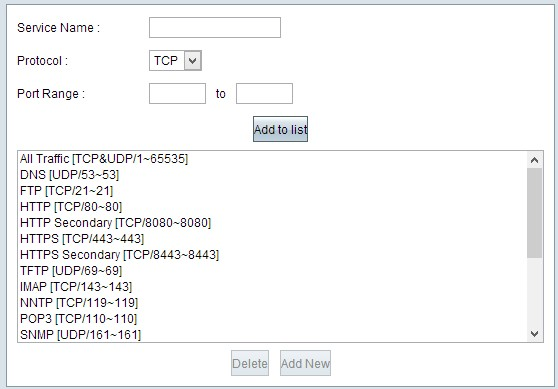

Étape 2. Saisissez un nom pour le service dans le champ Nom du service.
Étape 3. Dans la liste déroulante protocol, sélectionnez le protocole que le service utilise.
· TCP : le service transmet les paquets TCP (Transmission Control Protocol).
· UDP : le service transmet les paquets UDP (User Datagram Protocol).
· IPv6 : le service transfère tout le trafic IPv6.
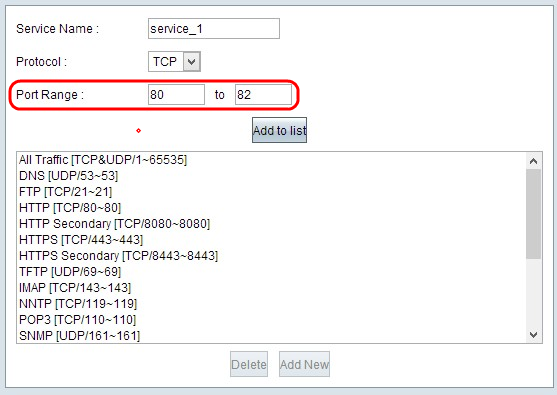
Étape 4. Si le protocole est TCP ou UDP, saisissez la plage de ports réservée au service dans le champ Port Range.
Étape 5. Cliquez sur Add to List. Le service est enregistré dans la table de gestion des services.
Étape 6. (Facultatif) Cliquez sur le service que vous souhaitez modifier, modifiez les informations nécessaires, puis cliquez sur Enregistrer. Pour en savoir plus sur la modification, suivez les étapes précédentes.
Étape 7. (Facultatif) Cliquez sur le service que vous souhaitez supprimer, puis cliquez sur Supprimer.
Historique de révision
| Révision | Date de publication | Commentaires |
|---|---|---|
1.0 |
10-Dec-2018 |
Première publication |
 Commentaires
Commentaires